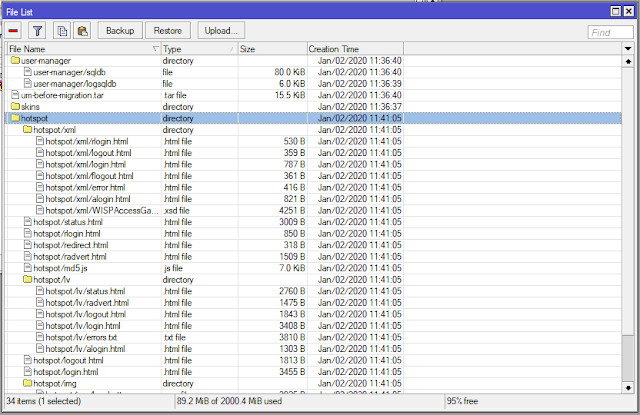Cara Modifikasi Tampilan Login Hotspot (Lengkap)
Bagaimana cara mengganti dan mengubah tampilan halaman login hotspot mikrotik dengan momodifikasi tampilannya sesuai keinginan kita?
Jawabannya bisa, tampilan default hotspot mikrotik yang sangat minimalis membuat kita bosan dengan tampilan tersebut. Seperti di cafe atau wifi.id tampilan hotspotnya lebih menarik. Apalagi jika anda seorang programmer yang mengerti bahasa pemograman web, akan lebih mudah dalam mendesain tampilan hotspot mikrotik sendiri lalu memindahkannya ke folder melalui ftp mikrotik.
Kita dapat mengganti, edit, modifikasi tampilan halaman login hotspot mikrtoik. Tampilan bawaan yang simple tersebut bisa dibuat menjadi lebih bagus lagi.
Sudah kita ketahui mikrotik memiliki banyak fitur, diantara banyaknya kelebihan mikrotik ada beberapa fitur hotspot mikrotik yang banyak orang tidak ketahui seperti bisa membuat banyak user sekaligus dan melakukan konfigurasi user sesuai keinginan admin.
Cara Mengganti Halaman Login Hotspot Mikrotik
Pastikan anda sudah setting hotspot mikrotik dan sudah bisa berjalan di browser client, akses dengan menghubungkan ke wifi hotspot yang sudah tersedia lalu buka browser biasanya akan dibawa langsung kehalaman login hotspot mikrotik. Berikut dibawah ini tampilan bawaan hotspot mikrotik:
1. Jika hotspot sudah berjalan, Buka winbox masuk ke menu Files, cari folder "hotspot" kita akan mengubah isi dari folder tersebut dengan tema atau tampilan login hotspot baru. selanjutnya kita harus mengubah tampilannya dengan cara masuk ke direktori penyimpanan hotspot mikrotik melalui Windows Explorer dengan alamat ftp contoh ftp://192.168.10.1.
2. Akan muncul Log On As masukan username dan password sama seperti winbox mikrotik anda. Cari folder hotspot lalu copy semua isi folder untuk backup data tampilan hotspot default. Selanjutnya download tampilan hotspot baru dibawah ini, lalu paste tema baru ke dalam folder hotspot.
3. Jika anda bisa membuat tema hotspot mikrotik sendiri masukan kedalam folder hotspot tersebut, jika anda belum punya silahkan download dibawah ini. Kembali ke browser lalu coba masuk kembali ke hotspot mikrotik dan lihat tampilan sudah berubah, jika tampilan masih sama coba bersihkan history browser yang anda gunakan.
Download tema mikrotik disini secara gratis, lalu paste ke folder hotspot mikrotik di ftp yang anda buka. baca juga Cara Install Winbox di Linux Dengan Mudah